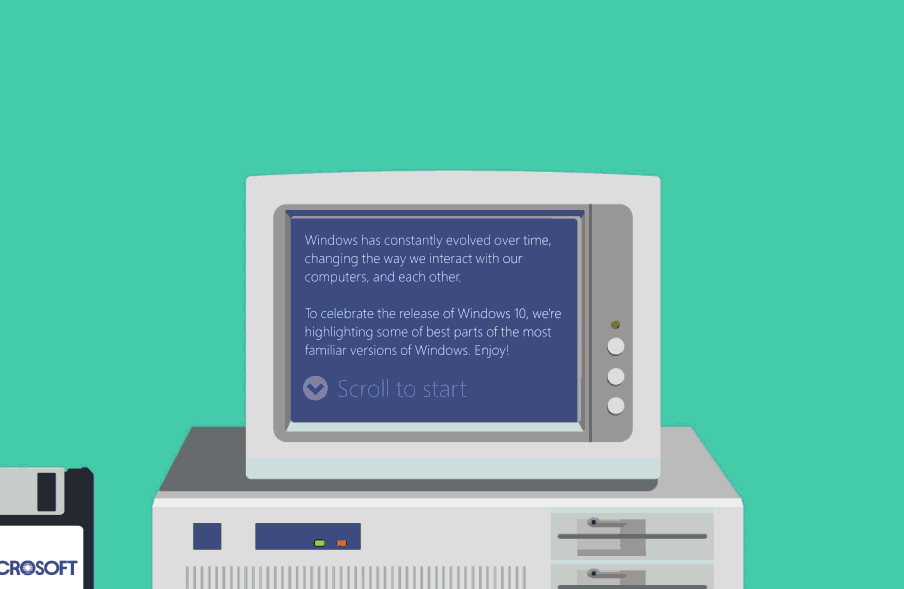
一張GIF動圖濃縮回顧 從Windows 1.0到Win 10正式版進化史
2015年7月29日,微軟正式發布了win10,截至2017年4月29日,微軟官方推送的Windows 10桌麵版最新穩定版更新為rs2_release_svc_escrow,版本號為10.0.15063.540。快速預覽版更新分支為rs3_release/ rs_prerelease ,版本號為10.0.16353.1000。
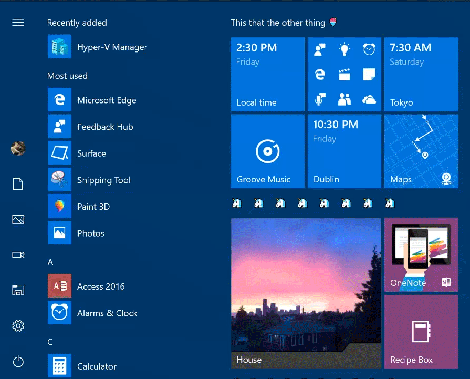
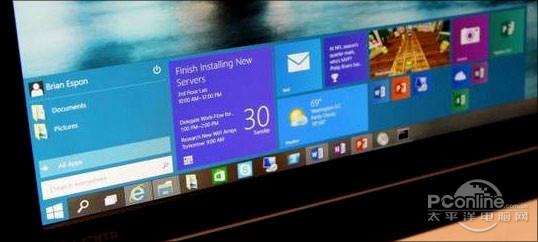
圖01 Win10快捷鍵!你都知道麼
Win+C:強製調出Charm欄。
Win+左/右/上/左上/左下/右上/右下:將窗口快速縮放至1/2分屏、1/4分屏,其中1/4分屏為Win10新增功能,對應快捷鍵為Win+左上/左下/右上/右下。
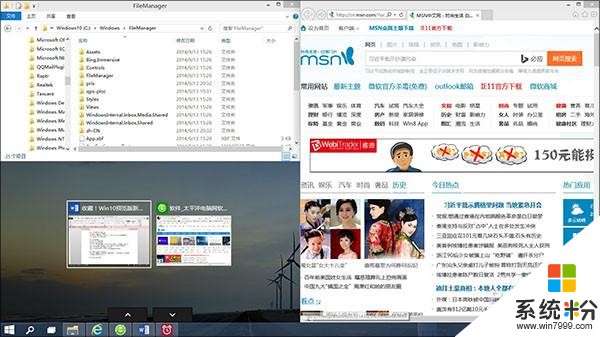
圖02 左側為1/2分屏,右上方為1/4分屏
Win+E:調出“主頁”窗口。“主頁”是Win10新增功能,包含最近訪問文件夾、最近訪問文件、收藏夾等,以資源管理器作為載體。
Win+Home:僅保留當前窗口,其餘窗口最小化。
Win+Enter:直接啟動“講述人”。
Win+數字鍵:快速打開任務欄上已固定應用,比如Win+1打開第一個應用、Win+2打開第二個應用……,以此類推,同時支持Metro應用。
Win+T:在任務欄圖標間切換,但不打開,相當於鼠標懸停。
Alt+Tab:窗口切換器,當然Win10已經將它改進了,新版縮略圖更大,並且是全屏顯示。
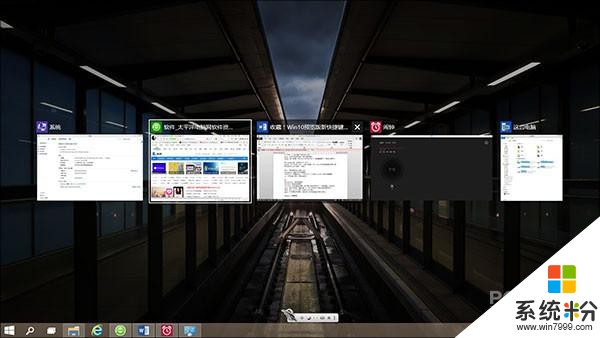
圖03 Alt+Tab沒變,但效果卻大不一樣了!
Win+Tab:Win7時代的Flip3D(3D窗口切換器),到了Win10中變成了虛擬桌麵切換器。嗯!和點擊任務欄上那個按鈕一個效果!
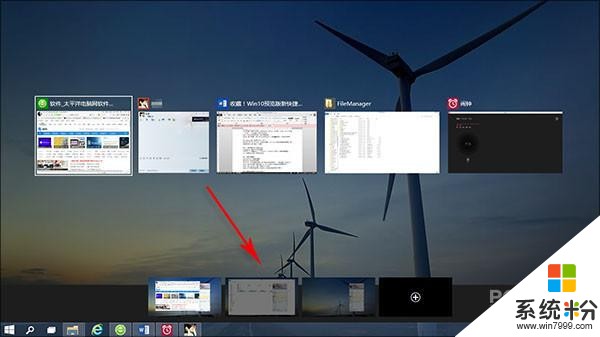
圖04 “虛擬桌麵”取代之前的Flip3D
Ctrl+Shift+ESC:直接打開任務管理器。
Alt+左/右/上:快速跳轉至上一個文件夾/下一個文件夾/父文件夾(僅限資源管理器)。
F11:沉浸式傳統窗口布局(僅限傳統程序)。
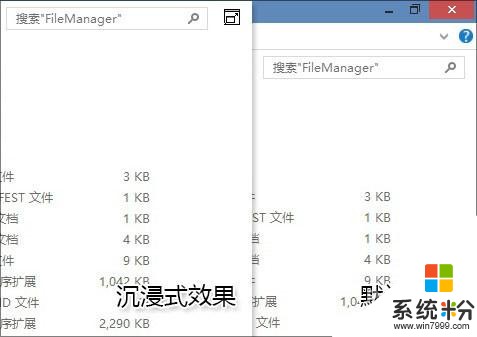
圖05 沉浸式桌麵窗口
Win+Ctrl+左/右:切換當前虛擬桌麵。
Win+Ctrl+D:建立新虛擬桌麵。
Win+Ctrl+F4:關閉當前虛擬桌麵(已打開窗口會自動移動到下一個桌麵,不會丟失!)。
Win+D:顯示傳統桌麵(即窗口最小化,沉浸式Metro需按動兩下)。
Win+I:打開Charm欄→設置菜單(非新版Charm菜單)。
Win+X:打開簡易版開始菜單,這個用來啟動一些係統級程序還是很方便的。
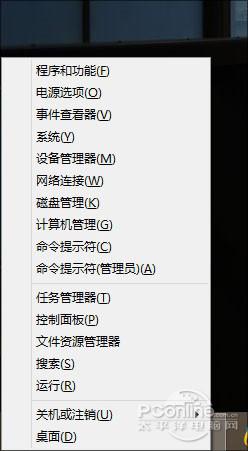
圖06 簡易版開始菜單!大家還記得麼
Win+Prt Sc:屏幕截圖。按下該快捷鍵後,屏幕會瞬間暗一下,並伴有“哢嚓”一聲,視覺感和手機上的截屏軟件很像,截圖自動存放至“圖片”文件夾。
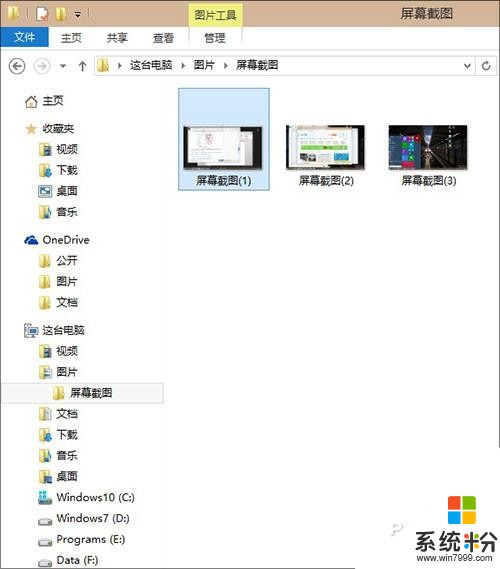
圖07 Win+Prt Sc截下的圖
Ctrl+V:這是Win10命令提示符裏新增的,功能就是將剪切板內容直接粘貼到提示符內。而在此之前,這組快捷鍵所能得到的結果,僅僅是一個^v。

寫到這裏,我想起的另一句話是,“你經得起多大的讚美,就應該經得起多大的詆毀。”在許多悲觀主義者看來,微軟永遠在為那些難以滿意的用戶編製“下一個版本會解決一切問題”的白日夢想。但從 Windows Phone8 到 8.1 來看,解決的比承諾的令人歎息。
我想說的是,我個人還是對微軟保持樂觀的態度。在不久的未來,當 Window 視窗係統真正打通全平台的無縫連接,或許能夠重現當年一夫當關的產品氣質。微軟, 別低頭, 王冠會掉。

以上是一個策劃人結合自己經驗,挑選的一些日常使用率較高的快捷鍵,諸如大家熟悉的Win+L、Win+R之類並未涉及。當然Win10是一款全新係統,短短的一兩天試用是不可能將其探尋完整的。如果你在試用過程中也發現了一些不一樣的按鈕,也歡迎和我們一同分享,祝大家Win10玩得愉快!

相關資訊
最新熱門應用

bicc數字交易所app
其它軟件32.92MB
下載
比特國際網交易平台
其它軟件298.7 MB
下載
熱幣交易所app官方最新版
其它軟件287.27 MB
下載
歐昜交易所
其它軟件397.1MB
下載
vvbtc交易所最新app
其它軟件31.69MB
下載
星幣交易所app蘋果版
其它軟件95.74MB
下載
zg交易所安卓版app
其它軟件41.99MB
下載
比特幣交易app安卓手機
其它軟件179MB
下載
福音交易所蘋果app
其它軟件287.27 MB
下載
鏈易交易所官網版
其它軟件72.70MB
下載